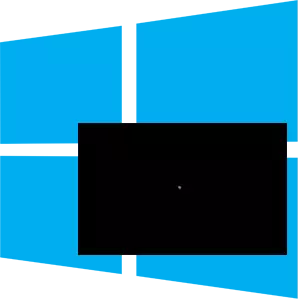
Noen ganger skjer det som et resultat av den angivelig vellykkede installasjonen av Windows Windows 10 eller dens oppdatering, etter en omstart, i stedet for den riktige operasjonen av systemet, ser brukeren en svart skjerm foran ham. Dette er en ganske ubehagelig situasjon som krever visse handlinger.
Årsakene til den svarte skjermen og metodene for å eliminere
La oss prøve å finne ut hvorfor en svart skjerm vises, så vel som hvordan du eliminerer dette problemet.Dette problemet er alvorlig diagnostisert, og brukeren er ganske enkelt nødvendig for å vekselvis prøve forskjellige måter å eliminere det på.
Metode 1: Venter
Uansett hvor morsomt det høres ut, men en ganske vanlig situasjon når den svarte skjermen oppstår etter installering av oppdateringer og start en personlig datamaskin på nytt. Hvis PCen er slått av, var det en melding om at oppdateringen er installert, og etter omstart, oppstod et svart vindu med en markør eller roterende punkter, da må du vente (ikke mer enn 30 minutter) til systemet er oppdatert . Hvis det i løpet av denne tiden har ingenting endret seg - bruk andre løsninger på problemet.
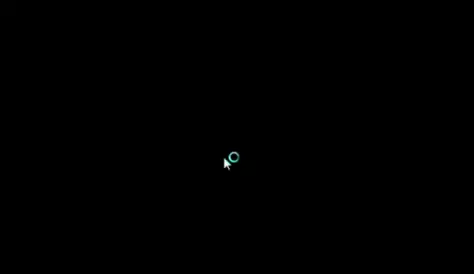
Metode 2: Monitor Check
Hvis ingenting vises på skjermen, er det verdt å sjekke hjelpen til displayet. Hvis det er mulig, koble skjermen til en annen enhet og se om noe vil bli vist på den. Samtidig kan problemet kobles til en PC en annen skjerm eller TV. I dette tilfellet kan videosignalet mates til den andre enheten, henholdsvis på hovedskjermen, vil ikke være noe.

Metode 3: Kontroller systemet for virus
Ondsinnet programvare er også ganske hyppig årsak til utseendet på en svart skjerm i Windows 10, slik at en annen mulig løsningsløsning er å kontrollere systemet for virus. Dette er mulig enten å bruke live disker (for eksempel fra Dr.Web, som kan lastes ned fra deres offisielle nettside), eller i sikker modus ved hjelp av konvensjonelle bærbare verktøy (adwcleer, Dr.Web Cureit).Som et resultat vil Windows 10 starte i sikker modus. Deretter kan du fortsette å fjerne drivere. Slik gjør du dette riktig, kan du lese i publikasjonen på linken under.
Les mer: Slett skjermkortdrivere
Metode 5: System Rollback
Hvis ingen av de ovennevnte metodene bidro til å kvitte seg med problemet, så er den eneste utgangen å rulle tilbake systemet fra sikkerhetskopien til den forrige arbeidsversjonen, hvor den svarte skjermen ikke skjedde. Flere detaljer om sikkerhetskopier kan bli funnet fra artikkelen på vår nettside.
Les mer: Windows 10 Backup Backup instruksjoner
Årsakene til forekomsten av den svarte skjermen er ganske forskjellige, så det er noen ganger ganske vanskelig å etablere en bestemt. Men til tross for årsaken til feilen, kan problemet i de fleste tilfeller løses ovennevnte metoder.
